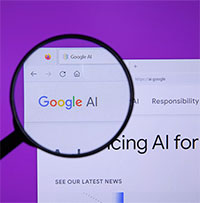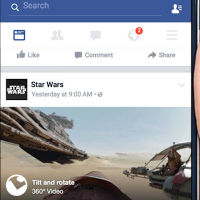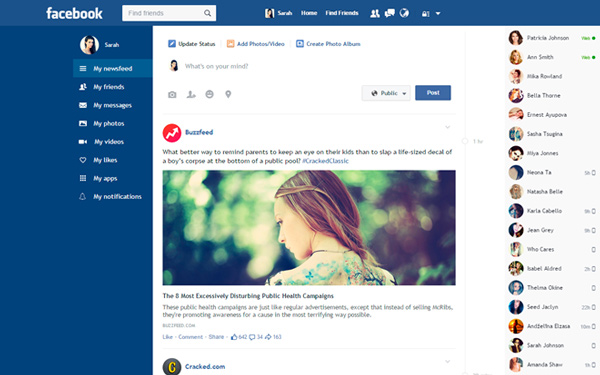Hướng dẫn cách tải video từ Facebook về máy tính
Nếu quan tâm đến những video được đăng tải trên Facebook và muốn tải về, bạn có thể thực hiện theo hướng dẫn như bài viết sau.
Tải video tự đăng
Nếu muốn tải về video mà mình đã tải lên trong quá khứ, bạn có thể thực hiện theo các bước dưới đây:
Mở Facebook và duyệt đến video trong tài khoản của bạn.
Một khi đoạn video đã mở ra, nhấp vào liên kết Tùy chọn (Options) ở dưới video.
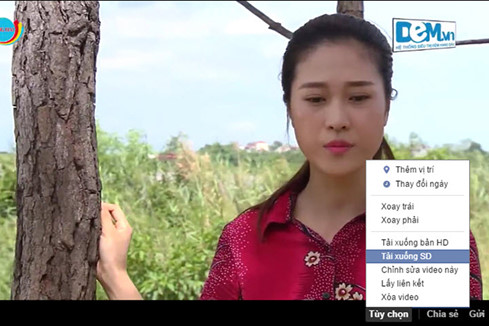
Chọn chất lượng video cá nhân muốn tải về máy từ Facebook
Danh sách các tùy chọn mở ra, bạn hãy nhấp chuột vào liên kết Tải xuống bản HD (Download HD) hoặc Tải xuống SD (Download SD) tùy thuộc vào chất lượng video mà bạn muốn tải về.
Mẹo nhỏ: SD là độ nét tiêu chuẩn, và HD là độ nét cao với chất lượng cao nhất của video mà bạn muốn tải về, nhưng kích thước sẽ lớn hơn.
Tải video đăng trên dòng thời gian
Nếu video được đăng trên dòng thời gian xuất phát từ những nguồn chia sẻ video trên internet hoặc từ bạn bè của mình, bạn có thể sử dụng phương pháp sau.
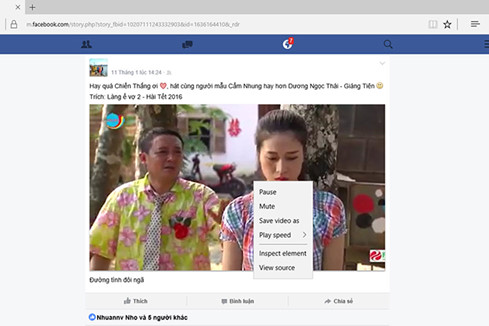
Bạn cũng có thể tải video được đăng bởi bạn bè nhờ phiên bản di động của Facebook trên trình duyệt
Mở Facebook, tìm và mở đoạn video bạn muốn tải về. Trong thanh địa chỉ, bạn hãy thay đổi "www" sang "m", lúc đó URL sẽ có dạng https://m.facebook.com/... Khi thay đổi xong, nhấn Enter bạn sẽ được đưa đến phiên bản di động của trang Facebook và thực hiện các lựa chọn tùy thuộc trình duyệt đang sử dụng.
- Với Microsoft Edge: Bấm Play và kích chuột phải vào khung video đang phát và chọn Save video as, rồi chọn nơi muốn lưu video.
- Với Google Chrome: Bấm Play và kích chuột phải vào video rồi chọn Save video... trước khi chọn nơi muốn lưu video.
- Với Firefox: Bấm chuột phải vào biểu tượng video và nhấp vào Save Link as... rồi chọn nơi muốn lưu video.
- Mối nguy từ chuột máy tính
- Đoán tính cách người qua màn hình máy tính
- Hướng dẫn cách rán cá tránh bệnh ung thư
- Hướng dẫn cách lên men tỏi đen để chữa bệnh
- Hướng dẫn cách đổi giao diện phẳng cho Facebook trên máy tính
- Hướng dẫn cách mài dao sắc chuẩn như chuyên gia
- Hướng dẫn gỡ bỏ LSE trên máy tính Lenovo
Công nghệ
-

Vòng xuyến: Điều bình thường với chúng ta nhưng vì sao người Mỹ lại ghét cay ghét đắng?
-

Các kiểu chào đầu năm mới độc đáo trên thế giới
-

Ly kỳ “quốc bảo” từng trở thành chảo rán, chàng trai mua với 300 USD, ai ngờ giá hơn nửa tấn vàng
-

Cách bơi sải đúng kỹ thuật, đúng phương pháp
-

9 khám phá khảo cổ đang "đi đường quyền" với khoa học, đến giờ vẫn chưa ai giải thích được
-

Những nạn đói kinh hoàng nhất trong lịch sử nhân loại
Khoa học máy tính
-

RSS là mục tiêu tiếp theo của virus
-

Intel: Dòng chipset PM965/GM965 sẽ có mặt vào năm tới
-

iPod Nano được chế tạo bằng vật liệu dỏm?
-

Thư điện tử cũng gây hại cho cuộc sống và môi trường
-

Cài đặt và cấu hình ISA Server Firewall 2004 - Chương 2 Cài đặt Certificate Services
-

Google giới thiệu công cụ tìm kiếm dựa trên AI: Mối đe dọa của các trang web